Como colocar senha nos aplicativos do iPhone
Você viu na página anterior os três primeiros passos para aplicar uma senha nos seus aplicativos mais sensíveis.
Como você vê, são vários detalhes, mas o processo não é difícil.
Abaixo você confere a continuação desses passos, confira:
PASSO 4 Limites de Apps
Com a senha criada, toque em “Limites de Apps“.
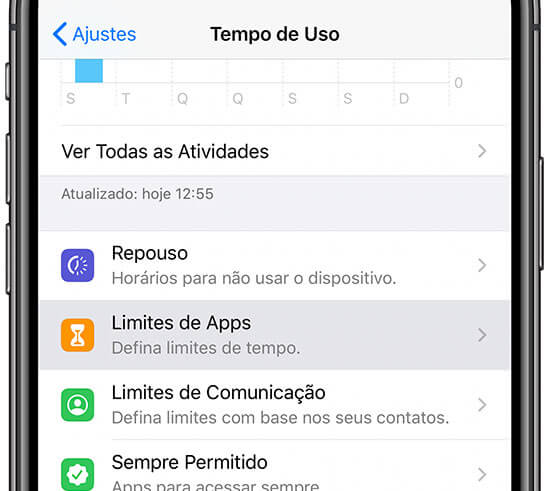
PASSO 5 Adicionar Limite
Toque em “Adicionar Limite” e selecione todos os aplicativos que você quer proteger. Para isso, use a senha que você acabou de criar.
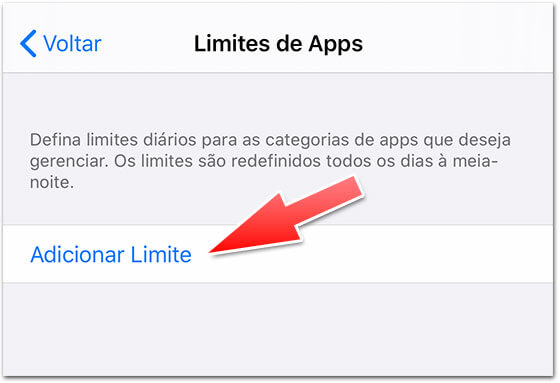
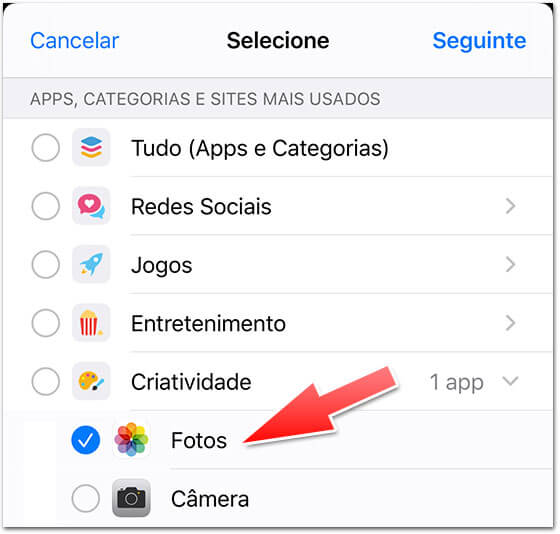
PASSO 6 Ajuste o tempo
O truque é você ajustar o tempo de uso do app para apenas 1 minuto. Assim, o que passar disso irá solicitar senha para usar. Para isso funcionar, ative a opção “Bloquear ao fim do limite“.
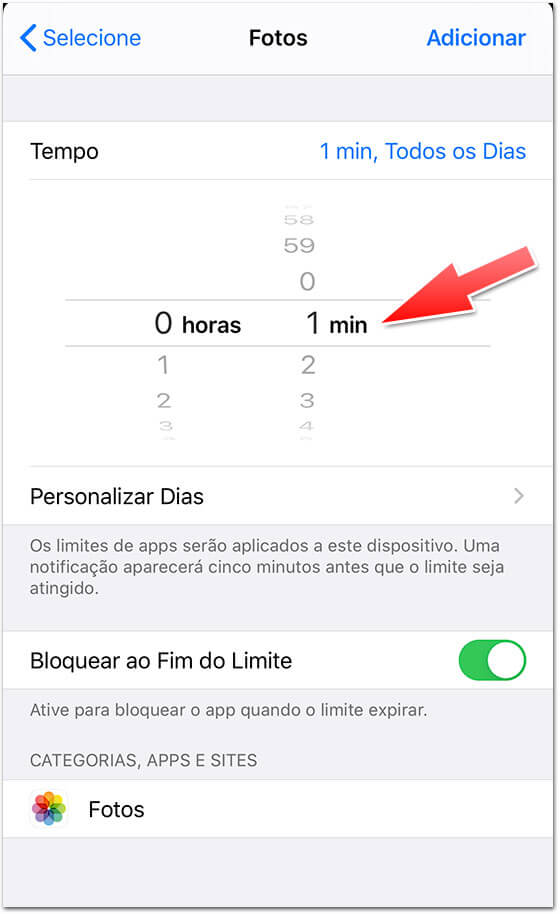
PASSO 7 Para usar o aplicativo
Após configurada a proteção, o aplicativo estará limitado por tempo. Para liberá-lo por mais tempo, basta tocar na opção “Pedir Mais Tempo“.
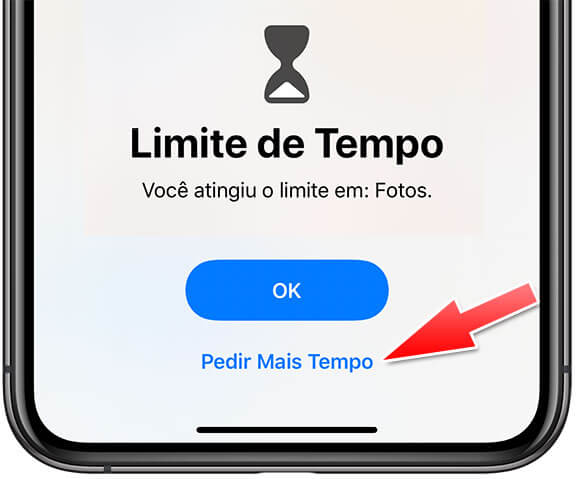
Neste momento, você digita a senha de 4 dígitos que criou especialmente para o Tempo de Uso. Escolha para liberar por 15 minutos ou 1 hora e assim poderá usar normalmente o aplicativo, até ele se bloquear novamente depois do tempo selecionado.
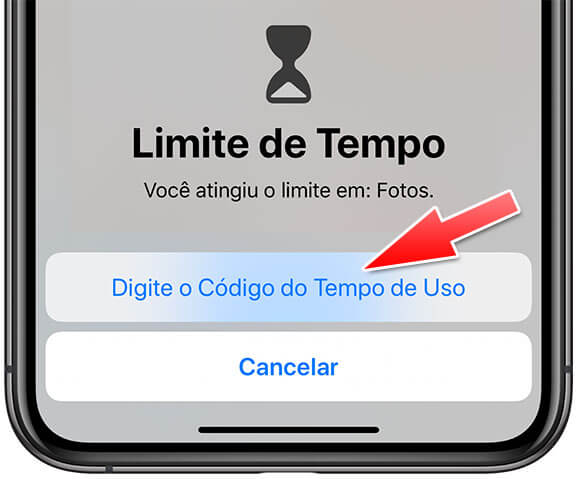
Onde usar?
Você não precisa bloquear todos os seus aplicativos, porque senão em pouco tempo você não terá mais paciência para ficar digitando senhas extras e acabará desligando a função.
Como o objetivo é se proteger em casos de roubo, opte por incluir apenas aplicativos financeiramente sensíveis, como apps de bancos e de pagamentos digitais. Estes são os que os ladrões mais procuram e são os que mais oferecem riscos financeiros a você.
Caso você também tenha seu cartão cadastrado em apps de entrega, como iFood e 99, é bom também bloqueá-los. O interessante é que apps com limitação de tempo ativado não recebem notificações, o que lhe poupará daqueles SPAMs chatos do iFood quando não estiver usando o app.
Como tirar o bloqueio
Caso você desista de ter essa senha extra em determinado aplicativo ou quiser colocar um código diferente, basta repetir o procedimento e tirar o app da lista de limite de uso.
Limitações
Como esta é uma gambiarra e não uma função de senha especificamente implementada pela Apple, ela serve apenas para proteger de forma temporária seus aplicativos sensíveis, para dar tempo de você avisar o banco, bloquear cartões e trocar senhas.
Você pode bloquear com senha qualquer aplicativo em seu iPhone, exceto o aplicativo Telefone.
Caso decida bloquear aplicativos de mensagem (como o WhatsApp) ou de redes sociais, lembre-se não é possível ver notificações de aplicativos bloqueados. Portanto, não será avisado quando uma nova mensagem chegar.
Compartilhe este artigo com amigos e familiares que sempre lhe perguntaram como colocar uma senha em aplicativos do iPhone. E vamos torcer para que a Apple finalmente atenda (de forma nativa) este pedido tão antigo de seus usuários.
Veja outras dicas do que fazer caso seu iPhone seja roubado:
➽ 5 dicas de segurança para você ficar protegido em caso de iPhone roubado
➽ Veja como remover seus cartões do Apple Pay em caso de roubo do iPhone
➽ As tentativas criativas dos ladrões que roubam iPhones no Brasil